Windows10系统之家 - 安全纯净无插件系统之家win10专业版下载安装
时间:2021-08-16 15:21:56 来源:Windows10之家 作者:admin
经常玩电脑游戏的用户都知道很多游戏对电脑要求配置非常高,必须满足游戏运行的最低要求才能够在电脑中运行该游戏。怎么判断自己的电脑是否符合游戏的要求呢?当然是根据游戏给出的最低要求自己查看电脑配置了。在这个过程中有些用户就没有找到桌面查看电脑的显卡配置。Win10系统怎么查看电脑显卡配置?有此问题的用户,请来看看下面的介绍吧。
Win10系统怎么查看电脑显卡配置
1、使用快捷键Win+R打开运行命令窗口,输入“dxdiag”并点击【确定】按钮,若有窗口弹出请选择“否”;
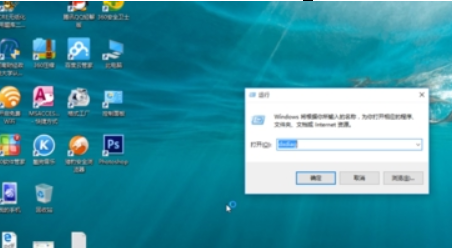
2、切换到“显示”,就能查看显卡的芯片型号、显存大小(1024MB=1GB)等配置信息。
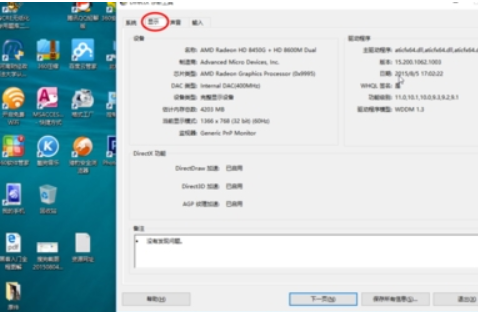
方法二:使用检测软件
如果要获得更多电脑配置的详细信息,可以使用鲁大师、AIDA64(专业)等软件查看,还能进行性能测试、电脑稳定性测试等。
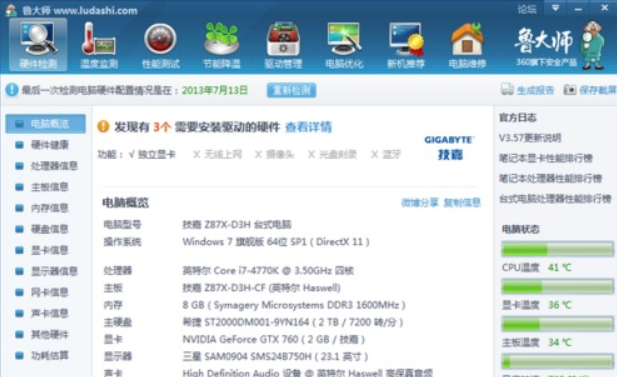
相关文章
热门教程
热门系统下载
热门资讯





























